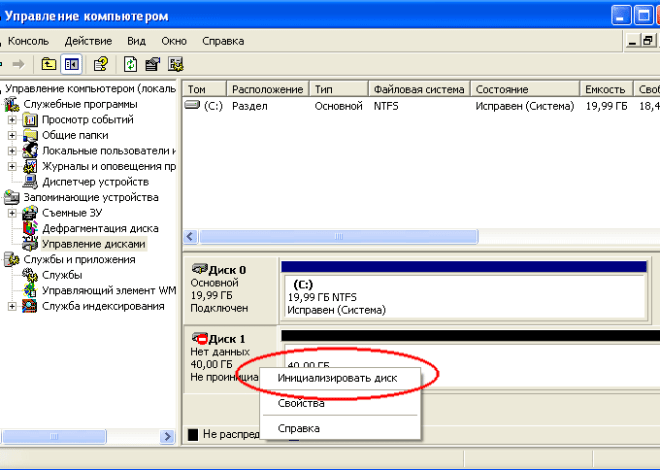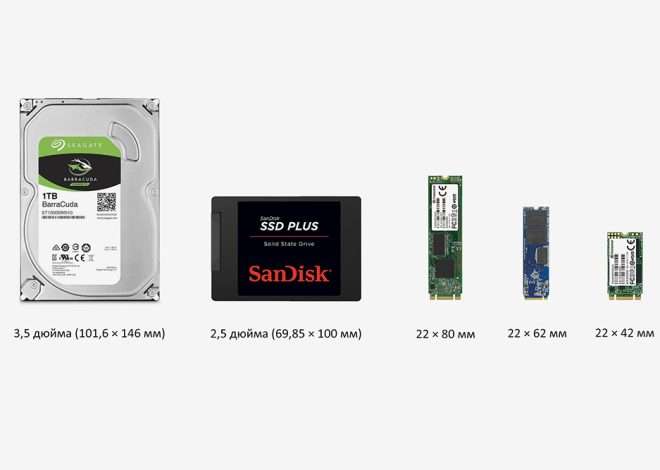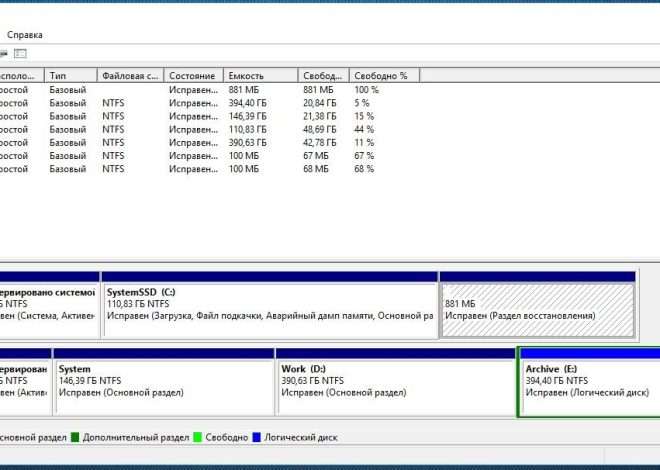Превращение старого жесткого диска в внешний накопитель
В современном мире данные – это бесценный ресурс; Их хранение и доступность – ключевые аспекты как для профессионалов, так и для обычных пользователей․ Часто возникает необходимость расширить возможности хранения информации, и старые жесткие диски от компьютеров становятся отличным решением․ Вместо того, чтобы отправлять их на свалку, можно легко превратить их в удобные и функциональные внешние накопители․ Давайте рассмотрим, как это сделать․
Выбор подходящего жесткого диска
Прежде чем начать процесс преобразования, необходимо убедиться, что ваш жесткий диск находится в рабочем состоянии․ Проверьте его на наличие физических повреждений, таких как царапины или трещины на корпусе․ Если диск был извлечен из работающей системы, убедитесь, что он корректно отключался, предотвращая потерю данных․ Оцените его объем памяти – большие диски, безусловно, предпочтительнее для хранения больших объемов информации․ Тип интерфейса (SATA или IDE) также важен и определит необходимый адаптер․
Проверка работоспособности жесткого диска
Перед тем, как вкладывать средства в покупку дополнительных комплектующих, необходимо убедиться, что ваш диск функционирует корректно․ Для этого можно воспользоваться специальными утилитами диагностики, доступными как для Windows, так и для macOS․ Эти программы позволят проверить целостность файловой системы и наличие ошибок на диске․ Если диагностика выявит серьезные проблемы, ремонт или замена диска могут оказаться экономически нецелесообразными․
Необходимые компоненты и инструменты
Для превращения внутреннего жесткого диска в внешний вам понадобится несколько вещей․ В первую очередь это, конечно же, сам жесткий диск․ Далее потребуется внешний корпус (кейc) для него․ Выбирайте корпус, соответствующий типу интерфейса вашего жесткого диска (SATA или IDE) и его размеру (2․5″ или 3․5″)․ Также вам понадобится отвертка (обычно крестовая) для сборки корпуса и, возможно, антистатический браслет, чтобы предотвратить повреждение электроники статическим электричеством․ Некоторые корпуса требуют дополнительного источника питания (обычно 12В), поэтому обратите на это внимание при покупке․
Выбор корпуса для внешнего жесткого диска
На рынке представлено огромное количество корпусов для внешних жестких дисков, отличающихся по цене, функциональности и дизайну․ Обращайте внимание на качество материалов, наличие системы охлаждения (особенно важно для 3․5″ дисков), а также на наличие дополнительных функций, таких как защита от ударов или USB 3․0 интерфейс для высокой скорости передачи данных; Не стоит гнаться за дешевизной, выбирайте надежный корпус от проверенного производителя․ Внимательно читайте отзывы пользователей перед покупкой․
Процесс сборки внешнего жесткого диска
После того, как вы приобрели все необходимые компоненты, можно приступать к сборке․ Обычно процесс достаточно прост и интуитивно понятен․ В большинстве случаев достаточно открыть корпус, установить жесткий диск в специальный отсек, подключить его к интерфейсу (SATA) и закрепить все винты․ Подробная инструкция обычно прилагается к корпусу․ Не спешите, будьте внимательны и аккуратны․ Неправильная установка может привести к повреждению жесткого диска или корпуса․
Подключение к компьютеру и форматирование
После сборки подключите внешний жесткий диск к компьютеру через USB-кабель․ Операционная система должна автоматически определить новый накопитель․ Если этого не произошло, перезагрузите компьютер․ После обнаружения диска, вам может потребоваться отформатировать его․ Форматирование очистит диск от данных и создаст новую файловую систему․ Выберите файловую систему, совместимую со всеми устройствами, с которыми вы планируете использовать внешний диск (например, NTFS для Windows или exFAT для совместимости с Windows и macOS)․ Важно помнить, что форматирование приведет к потере всех данных на диске, поэтому убедитесь, что вы создали резервные копии важной информации․
Преимущества использования старого жесткого диска как внешнего
- Экономия средств: Вместо покупки нового внешнего жесткого диска, вы можете использовать уже имеющийся, что позволит сэкономить значительную сумму денег․
- Расширение хранилища данных: Внешний жесткий диск позволит вам увеличить объем памяти вашего компьютера или ноутбука для хранения файлов, программ и игр․
- Перенос данных: Вы можете использовать внешний диск для переноса больших объемов данных между компьютерами, ноутбуками и другими устройствами․
- Резервное копирование: Внешний жесткий диск станет отличным средством для создания резервных копий важных данных, обеспечивая защиту от потери информации․
- Удобство использования: Внешние жесткие диски портативны и легко подключаются к различным устройствам․
Возможные проблемы и их решения
Несмотря на кажущуюся простоту, в процессе преобразования могут возникнуть некоторые проблемы․ Например, диск может не определяться операционной системой․ В этом случае проверьте правильность подключения кабелей, попробуйте другой USB-порт, а также убедитесь, что драйверы для USB-контроллера установлены корректно․ Если проблема сохраняется, возможно, жесткий диск неисправен․ Еще одна распространенная проблема – перегрев жесткого диска․ Это особенно актуально для 3․5″ дисков, которые выделяют больше тепла․ В этом случае убедитесь, что корпус имеет адекватную систему охлаждения, и не оставляйте диск работать под прямыми солнечными лучами․
Выбор правильного интерфейса и его влияние на скорость
Скорость передачи данных напрямую зависит от выбранного интерфейса․ USB 2․0 обеспечивает относительно низкую скорость, USB 3․0 значительно быстрее, а USB 3․1 и Thunderbolt еще быстрее․ SATA интерфейс, используемый внутри компьютера, также имеет различные версии, влияющие на скорость․ При выборе корпуса, обращайте внимание на интерфейс и его скорость, чтобы обеспечить оптимальную производительность внешнего жесткого диска․ Для максимальной скорости, выбирайте корпус с поддержкой современных интерфейсов, таких как USB 3․1 или Thunderbolt, если ваш жесткий диск и материнская плата их поддерживают․
Безопасность данных и резервное копирование
После того, как вы создали свой внешний жесткий диск, не забывайте о безопасности ваших данных․ Регулярно создавайте резервные копии важной информации на другие носители, например, на облачное хранилище или второй внешний жесткий диск․ Это поможет защитить вас от потери данных в случае поломки жесткого диска или других непредвиденных обстоятельств․ Также рекомендуется использовать надежные пароли для защиты доступа к данным на внешнем жестке диске․
Дополнительные советы и рекомендации
- Перед началом работы обязательно отключите компьютер от сети питания․
- Используйте антистатический браслет для предотвращения повреждения электроники статическим электричеством․
- Внимательно следуйте инструкции, прилагаемой к корпусу․
- Проверьте работоспособность жесткого диска перед установкой в корпус;
- Регулярно создавайте резервные копии данных․
- Используйте надежные пароли для защиты доступа к данным․
Превращение старого жесткого диска в внешний накопитель – это простой и экономически выгодный способ расширить возможности хранения данных․ Следуя приведенным рекомендациям, вы сможете легко и безопасно выполнить эту задачу, получив дополнительное хранилище для ваших файлов․ Правильный выбор корпуса и осторожная сборка гарантируют долгую и бесперебойную работу вашего нового внешнего жесткого диска․ Не забывайте о регулярном резервном копировании данных – это залог вашей безопасности и спокойствия․
Процесс преобразования, как вы могли убедиться, несложен․ Однако, важно помнить о безопасности данных и выбирать качественные комплектующие․ Правильный подход обеспечит вам долговечный и надежный внешний накопитель․ Не пренебрегайте проверкой работоспособности диска перед началом работ, это сэкономит вам время и нервы․ И, конечно же, не забудьте о регулярном резервном копировании данных на случай непредвиденных обстоятельств․ Всегда помните о важности бережного обращения с электроникой․
Благодаря этому простому методу, вы не только сэкономите средства, но и внесете свой вклад в сохранение окружающей среды, уменьшая количество электронных отходов․ Помните, что правильный уход и бережное использование значительно продлевают срок службы любого устройства․ Поэтому, обращайтесь со своим новым внешним жестким диском аккуратно и бережно․
Описание: Подробное руководство по превращению жесткого диска от компьютера в внешний․ Узнайте, как это сделать самостоятельно!